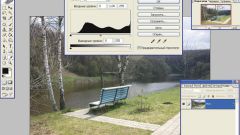Вам понадобится
- Adobe Photoshop CS2 или выше
Инструкция
1
Откройте исходное изображение. Для этого нажмите Ctrl+O или в меню «Файл» выберите «Открыть». Помимо этого, можно просто перетянуть ярлык изображения в рабочую область программы.

2
Откройте фильтр «Пластика» из меню «Фильтр». Этот фильтр больше напоминает полноценную программу. Он очень удобен для таких задач, когда нужно модифицировать какие-либо участки тела, в частности – лицо.
На панели инструментов выберите инструмент «Заморозка» и закрасьте красной вуалью участки, рядом с которыми нужно провести модификацию. При этом обязательно следует оставить немного не закрашенного пространства, как плечо для последующих модификаций. Если вы захватили слишком много, используйте инструмент «Разморозка», чтобы стереть лишнюю часть вуали.
На панели инструментов выберите инструмент «Заморозка» и закрасьте красной вуалью участки, рядом с которыми нужно провести модификацию. При этом обязательно следует оставить немного не закрашенного пространства, как плечо для последующих модификаций. Если вы захватили слишком много, используйте инструмент «Разморозка», чтобы стереть лишнюю часть вуали.
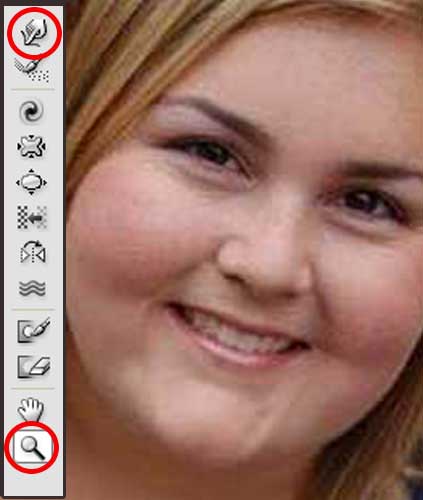
3
Когда иллюстрация будет подготовлена должным образом, возьмите инструмент «Палец» и с его помощью начинайте убирать щеки. Этот процесс хорошо иллюстрирует иконка инструмента. Подведите «Палец» к границе щеки, нажмите и немного сдвиньте изображение. Крайне важно подобрать удобный размер кисти – это позволит лучше управлять формой лица. Желательно также увеличить изображение, чтобы с ним было удобнее работать. Это можно сделать с помощью инструмента «Лупа».
Добейтесь результата, который вас устроит, и нажмите кнопку «ОК» чтобы принять все изменения.
Добейтесь результата, который вас устроит, и нажмите кнопку «ОК» чтобы принять все изменения.
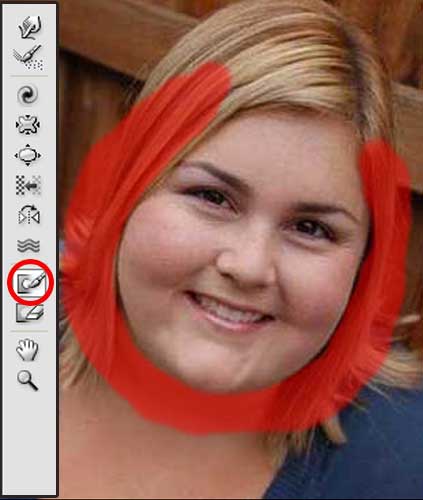
4
В довершение возьмите инструмент «Осветлитель», и слегка пройдите по складкам, которые формируют щеки. Также можно немного затемнить блики, чтобы выровнять свет с помощью инструмента «Затемнитель».
Воспользуйтесь хорошо известным художникам принципом: чем светлее участок изображения, тем он кажется ближе к зрителю. И наоборот, чем он темнее, тем он кажется дальше. Таким образом, выровняв свет, можно сделать щеки менее объемными.
Воспользуйтесь хорошо известным художникам принципом: чем светлее участок изображения, тем он кажется ближе к зрителю. И наоборот, чем он темнее, тем он кажется дальше. Таким образом, выровняв свет, можно сделать щеки менее объемными.
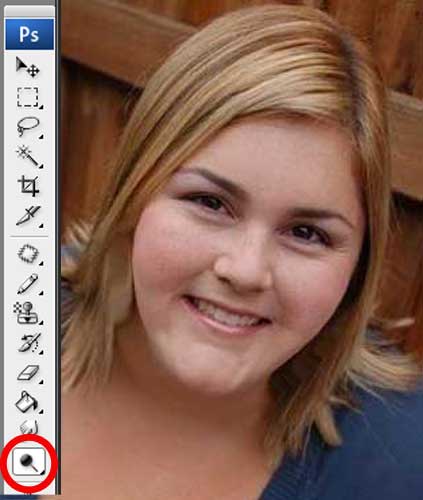
5
Сохраните готовое изображение. Для этого в меню «Файл» нажмите на пункт «Сохранить как», или «Сохранить для веб и устройств». Как правило, рекомендуется сохранять изображения в формате JPG.